Cara menutup instalasi jika tidak menutup. Cara menutup paksa program di Windows yang dibekukan
Teman-teman, hari ini saya ingin memberi tahu Anda dalam artikel singkat tentang cara melakukan ini tanpa menggunakan Task Manager. Pastinya Anda masing-masing pernah menjumpai fenomena seperti itu ketika beberapa program atau browser tidak merespon, yang Anda lakukan tentu saja membuka Task Manager dan menghapus tugas dari program yang dibekukan.
Tapi Anda bisa melakukannya tanpa Task Manager, cukup buat shortcut di desktop dan setelah mengkliknya, proses program yang dibekukan akan dihentikan. Tetapi saya ingin segera mengatakan bahwa hanya program non-responsif (yaitu program yang dibekukan) yang akan ditutup. Izinkan saya memberi Anda contoh standar bagi mereka yang tidak tahu apa yang harus dilakukan jika .
Untuk menghapus tugas dari program yang dibekukan, Anda perlu membuka "Task Manager". Untuk melakukan ini, tekan pintasan keyboard Ctrl+Shift+Esc atau Ctrl+Alt+Hapus. Jendela "Windows Task Manager" akan terbuka di depan Anda. Pilih aplikasi yang dibekukan dan klik tombol “Akhiri tugas”. Itu saja, aplikasi yang dibekukan akan ditutup.
Ini menyangkut “Task Manager”.
Sekarang mari buat pintasan desktop untuk menyelesaikan tugas yang macet
Klik kanan pada desktop dan pilih "Buat Pintasan". Sebuah jendela akan muncul di mana Anda perlu menentukan jalur di baris penelusuran. Salin nilai ini dan tempel ke baris Telusuri taskkill.exe /f /fi "status eq not responding" klik Berikutnya.

Sekarang Anda perlu memberi nama pada pintasan yang dibuat. Panggil pintasan apa pun yang Anda inginkan, tidak masalah. Dan klik "Selesai".

Nah, shortcutnya sudah dibuat, sekarang mari kita tetapkan shortcut keyboard untuk shortcut ini agar cepat memanggilnya, sehingga kita bisa menghapus tugas dari program yang dibekukan. Klik kanan pada pintasan yang dibuat dan pilih "Properti". Di jendela yang terbuka, di baris "Panggilan singkat", masukkan kombinasi tombol, tekan Ctrl pada keyboard dan tambahkan huruf apa saja, saya memasukkan Ctrl+Alt+Q (Anda dapat memasukkan huruf lain sesuai kebijaksanaan Anda). Klik "Oke".



Dan hal terakhir yang perlu kita lakukan adalah mencentang kotak di properti shortcut agar selalu berjalan sebagai administrator. Klik tombol “Advanced” di jendela yang terbuka, centang kotak “Run as administrator” dan klik “Ok”.
Halo semuanya, pengguna yang terhormat! Saat ini yang paling umum sistem operasi- jendela. Dan sejumlah besar program berbeda telah ditulis untuk itu. Masalahnya adalah sebagian besar perangkat lunak dari pengembang independen tidak diuji secara menyeluruh, sehingga masalah pembekuan perangkat lunak, dan komputer itu sendiri secara keseluruhan, sering terjadi.
Apa yang bisa saya katakan - bahkan perangkat lunak dari pengembang profesional dan merek besar terkadang juga menghadirkan kejutan tidak menyenangkan yang sama. Apa yang harus dilakukan dalam kasus seperti itu dan bagaimana cara menutup program jika tidak ditutup? Ada beberapa metode yang telah terbukti, di antaranya Anda pasti dapat menemukan metode terbaik untuk kasus pribadi Anda.
Cara menutup program jika tidak ditutup - metode yang terbukti dan berhasil
Jadi, mari kita daftar cara paling umum, terbukti, dan berhasil untuk menutup program yang dibekukan di sistem operasi Windows. Beberapa di antaranya cukup mudah dan tidak memerlukan pengetahuan khusus. Yang lain mengasumsikan setidaknya kemahiran PC tingkat menengah. Beberapa metode memungkinkan untuk terus bekerja di sistem operasi tanpa me-reboot, dengan upaya kedua untuk meluncurkan program yang dibekukan. Yang lain tidak punya pilihan selain me-reboot komputer:
1. Metode pertama adalah yang paling umum, tetapi hanya relevan jika Anda memiliki waktu luang. Cara ini cukup menunggu saja. Setelah program dibekukan, cukup menunggu 5-10 detik hingga 5-10 menit. Seringkali, aplikasi yang dibekukan menutup sendiri atau terus beroperasi seperti biasa. Permainan, perangkat lunak pemeliharaan PC, program kerja - semua ini paling sering membutuhkan sumber daya yang serius, dan jika komputer tidak segera mengatasi peningkatan beban, Anda dapat mengamati pembekuan serupa. Anda dapat menunggu sebentar dan perangkat lunak akan terus bekerja;
2. Cara kedua juga cukup umum. Jika Anda tidak dapat menutup program yang dibekukan dengan tanda silang di bagian atas jendelanya, Anda dapat memilih jendelanya dengan mengeklik kiri pada batas atasnya dan menahan sebentar kombinasi tombol ALT+F5 pada keyboard (terkadang mereka juga merekomendasikan ALT+F4, tetapi metode ini tidak selalu berhasil). Dengan kemungkinan 70%, program akan berhenti bekerja dan proses sistem operasi akan berfungsi kembali seperti semula. Setelah ini, Anda dapat mencoba meluncurkan kembali program yang diinginkan, menunggu beberapa menit sebelum mencoba (sehingga prosesnya di sistem akhirnya mati);

3. Cara ketiga cukup sederhana. Anda dapat mengarahkan mouse ke taskbar di bagian bawah layar dan menemukan tampilan di sana program kerja, arahkan penunjuk mouse ke tampilan ini, klik kanan dan pilih “Tutup aplikasi/program” dari menu drop-down. Seringkali metode ini berhasil dan perangkat lunak terpaksa dimatikan;

4. Cara keempat lebih sulit, tetapi siapa pun bisa mengatasinya. Jika program dibekukan dan tips sebelumnya tidak membantu, maka Anda harus menutupnya melalui "Task Manager" - program ini tersedia di sistem operasi Windows apa pun dan dapat diluncurkan dalam berbagai cara. Misalnya, dengan mengklik kanan pada taskbar di bagian bawah layar dan memilih item menu yang sesuai, atau dengan menekan kombinasi tombol CTRL+SHIFT+ESC. Saya berbicara lebih detail tentang petugas operator di.
Jadi, di “Task Manager” Anda akan melihat daftar semua aplikasi yang berjalan. Ini juga akan berisi program Anda yang dibekukan. Klik kanan padanya dan pilih "Akhiri proses" dari menu yang muncul. Dalam 85% kasus, hal ini membantu dan program segera ditutup. Jika ini tidak membantu, maka di "Task Manager" yang sama kami memilih program kami yang dibekukan, klik kanan padanya dan klik item "Go to process". Anda akan melihat beberapa proses yang memulai program yang dibekukan. Anda dapat menonaktifkannya satu per satu, hingga aplikasi berhenti sepenuhnya dan ditutup sepenuhnya;

5. Cara kelima memang lebih sulit, namun semua orang bisa melakukannya. Ini akan berguna jika program tersebut tidak ada dalam daftar Task Manager. Hal ini juga terjadi, jadi jangan kaget - ini normal. Di "Dispatcher", buka tab "Program" ke tab "Proses" dan, dalam daftar yang muncul, cari aplikasi yang dibekukan berdasarkan namanya. Ini juga menunjukkan beban pada prosesor komputer oleh proses saat ini dan data lainnya - dari proses tersebut mudah untuk menentukan apa yang terhenti di komputer Anda dan apa yang menyebabkan komputer melambat. Menutup suatu proses terjadi persis seperti yang dijelaskan dalam paragraf di atas - klik kanan pada proses tersebut, di menu pilih opsi untuk menyelesaikannya - itu saja;

6. Metode keenam akan memerlukan instalasi tambahan perangkat lunak. ada banyak program pihak ketiga dari pengembang independen yang mengontrol dan memantau proses di komputer, sehingga proses tersebut dapat sedikit dikontrol. Kami tidak akan mencantumkannya di sini, karena jumlahnya sangat banyak, mulai dari Total Commander hingga berbagai aplikasi yang kurang dikenal.
Mungkin Anda bisa berhenti di program CCleaner yang luar biasa, yang memungkinkan Anda mengelola pengaktifan aplikasi, penghapusannya, dan pembersihan registri dari entri kiri. Seringkali ada situasi ketika aplikasi yang dibekukan adalah virus atau hanya program yang dibuat secara tidak benar. Terkadang dimungkinkan untuk menyelesaikan prosesnya hanya dengan menghapus dan membersihkan komputer dari semua sisa yang ditinggalkan perangkat lunak ini.
Cara menutup program jika tidak ditutup adalah metode radikal
Metode paling radikal untuk menutup program yang tidak dapat ditutup adalah dengan menghapusnya dan me-restart komputer sepenuhnya. Seringkali, pengguna secara tidak sadar atau tidak sengaja menginstal beberapa aplikasi di komputer mereka, yang memerlukan instalasi seluruh paket program yang tidak dapat dipahami (misalnya, program berbahasa Mandarin, yang ditambahkan ke startup dan sangat sulit untuk dihapus, terutama jika Anda tidak tahu apa dia). Misalnya Baidu. Saya menulisnya secara rinci di artikel ini:
CCleaner tidak hanya memungkinkan Anda untuk menghapus aplikasi yang tidak perlu, tetapi juga menghapus entri dari mereka di registri sistem operasi. Anda juga dapat menggunakannya untuk menghapus program dari startup, yang bisa sangat berguna dalam situasi ketika komputer menyala, dan aplikasi yang tidak dapat dipahami segera diluncurkan secara otomatis, yang tidak dapat ditutup dengan cara biasa.
Bagaimana cara menggunakan CCleaner? Anda dapat belajar dari artikel ini:

Menutup program, jika tidak menutup sendiri, dapat dilakukan dengan cara radikal, terutama jika perangkat lunaknya kidal (meskipun jika memungkinkan untuk diinstal ulang program yang diinginkan, maka ini juga bisa dilakukan). Pertama, kami mencoba untuk menghapus proses melalui "Task Manager" dan jika tidak ada atau tidak dapat dihapus karena alasan tertentu, luncurkan CCleaner, temukan yang bermasalah di daftar program yang diinstal dan hapus. Kemungkinan besar akan muncul notifikasi bahwa program sedang berjalan dan tidak dapat dihapus.
Kami mengabaikannya dan melanjutkan proses uninstall. Setelah itu, buka tab "Registry" dan bersihkan, hapus semua referensi ke program yang bermasalah darinya. Melalui software ini, Anda juga dapat menemukan jalur di mana program diinstal dan secara manual menghapus folder berisi file-filenya.

Ini menjamin Anda bahwa setelah komputer dihidupkan ulang, perangkat lunak yang bermasalah tidak akan diluncurkan dan tidak akan macet bersama seluruh sistem. Setelah menyelesaikan operasi ini, jangan lupa untuk menghapus semua ekor dari program yang bermasalah dengan menjalankan kembali pembersih registri. Bagaimana Anda menyukai artikel hari ini? Mungkin Anda memiliki sesuatu untuk ditambahkan pada artikel hari ini, lalu tulis di komentar. Sampai jumpa di artikel berikutnya.
Dalam panduan ini, kita akan melihat cara menutup paksa suatu program meskipun program tersebut tidak akan ditutup menggunakan manajer tugas. Untuk menutup tugas atau program yang belum terselesaikan, Anda dapat menggunakan alat taskkill.exe atau mencoba mengakhiri pohon proses. Jika Anda membuka " Manajer Tugas", klik kanan pada proses dan pilih Selesaikan tugasnya, maka prosesnya akan ditutup. Jika ini tidak terjadi, buka " Intelijen", klik kanan pada proses dan pilih " Hentikan pohon proses". Mungkin ini akan membantu. Jika tidak, mari kita bahas lebih dalam dan cari tahu cara menutup paksa program yang ditutup dan mematikan prosesnya.
Cara menutup paksa program yang tidak dapat dihentikan oleh Task Manager
Hal pertama yang perlu Anda coba adalah dengan menekan pilih aplikasi yang ingin Anda tutup, lalu tekan kombinasi tombol Alt+F4. Jika tidak membantu, gunakanlah pembunuhan tugas.
1 . Buka prompt perintah sebagai administrator dan masukkan perintah. Anda dapat melakukan ini dengan mengetikkan kata "baris perintah" di "pencarian" di menu mulai, klik kanan tombol yang sesuai dan pilih jalankan sebagai administrator.
2 . Untuk menghentikan proses tertentu, masukkan perintah berikut Pembunuhan Tugas /IM browser.exe /F. Di mana /F digunakan untuk mematikan suatu proses secara paksa dan browser.exe Ini adalah proses browser Yandex yang saya luncurkan.
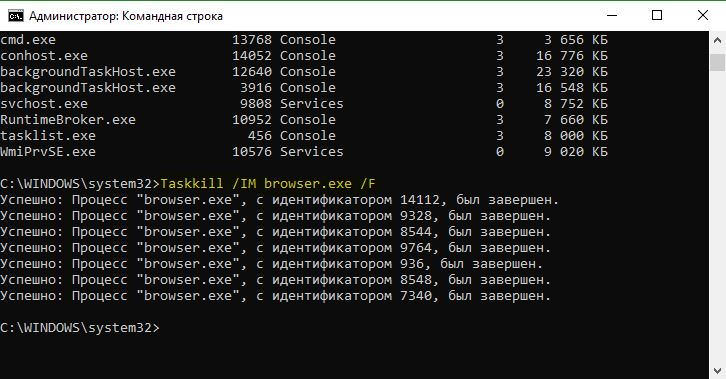
3 . Anda juga dapat menghentikan proses tertentu menggunakan ID-nya, perintah daftar tugas juga menampilkan ID proses. Anda dapat melihat kolom PID di tangkapan layar 1. Untuk mematikan proses apa pun yang menggunakan ID-nya, jalankan perintah Pembunuhan Tugas /PID 2704 /F

4 . Untuk mematikan beberapa proses dengan PID, jalankan perintah berikut Pembunuhan Tugas /PID 15580 7352 14580 12488 /F .
Bayangkan situasinya: Anda memiliki program yang sangat tidak stabil sehingga terus-menerus terhenti. Kadang-kadang program seperti itu bahkan tidak memungkinkan komputer untuk dihidupkan ulang; komputer harus dimatikan secara tidak normal dengan menekan dan menahan tombol daya dalam waktu yang lama.
Pertama-tama, Anda harus mencoba menutup program melalui task manager standar. Tekan Alt+Ctrl+Del, di tab “Aplikasi”, temukan program yang dibekukan dan klik “Batal” tugas.
Jika ini tidak membantu, buka tab "Proses", temukan proses yang digantung dan klik "Akhiri Proses". Dalam kebanyakan kasus, program yang digantung kemudian akan ditutup.

Jika pengelola tugas standar tidak dapat mengatasinya, program yang lebih canggih - Process Explorer - akan membantu. Ini diproduksi oleh pihak ketiga tetapi didistribusikan oleh Microsoft, tersedia gratis, tidak memerlukan instalasi, dan berfungsi pada Windows XP, 7 dan 8.
Buka situs web Microsoft, unduh arsip Process Explorer, buka kemasannya dan jalankan file procexp.exe dengan hak administrator. Anda akan melihat daftar semua program yang sedang berjalan. Proses yang mereka lakukan ditampilkan dalam bentuk pohon. Kemungkinan besar task manager mencegah task manager menutup program yang bermasalah karena akses ke proses yang digantung diblokir oleh proses dalam hierarki yang lebih tinggi. Kolom pertama menunjukkan berapa banyak waktu CPU yang digunakan setiap proses. Bagi seseorang yang terjebak, nilai ini akan mendekati seratus persen. Anda dapat mendeteksi aplikasi yang dibekukan dengan mengurutkan proses berdasarkan beban atau konsumsi CPU RAM.
Untuk menghentikan proses yang macet, klik kanan padanya dan pilih opsi Bunuh Proses atau tekan tombol Del.

Jika program masih hang, Anda harus mematikan pohon proses: pilih program tersebut dan pilih opsi Matikan Pohon Proses atau tekan kombinasi tombol Shift+Del.

Konfirmasikan keputusan Anda dengan mengklik OK. Masalahnya terpecahkan, sekarang program yang dibekukan telah ditutup, Anda dapat memulainya lagi atau terus bekerja tanpanya.
Artikel kami dikhususkan untuk situasi ketika permainan komputer untuk PC atau smartphone membeku. Tentunya setiap pembaca kami pernah mengalami situasi tidak menyenangkan serupa dan tidak selalu mungkin untuk menutup game yang dibekukan tanpa me-reboot. Mari kita cari cara untuk mengatasi masalah tersebut!
Bagaimana cara mengetahui apakah game dibekukan?
Sebenarnya, ini cukup sederhana, karena permainan komputer sering kali terhenti. Mereka melakukan ini pada saat memulai, pada saat menu utama dimuat, pada saat dunia permainan dimuat, dan bahkan selama permainan juga - layar menjadi gelap, suara dalam game menghilang atau berputar, tidak merespons klik atau tindakan Anda yang lain. Mari kita lihat bagaimana keluar dari situasi ini.
Bagaimana cara menutup game jika macet?
Sebagai permulaan, dua aturan sederhana tentang apa yang tidak boleh dilakukan. Pertama, Anda tidak boleh langsung menekan tombol "reboot" atau mematikan daya PC - lebih lanjut tentang ini di bawah. Kedua, tidak perlu menjalankan game ini lagi atau menjalankan program lain - ini hanya akan memperburuk situasi.
Yang perlu Anda lakukan adalah mencoba menutup game yang dibekukan dan menyimpannya kondisi kerja komputer untuk menyimpan kemungkinan data dari program lain dan dengan tenang memulai ulang komputer. Sistem operasi Windows modern telah belajar mengenali permainan yang membeku dan dapat menutupnya secara mandiri, menampilkan pesan berikut:
Namun, terkadang itu tidak muncul di atas aplikasi yang “gagal”, jadi Anda harus beralih ke aplikasi tersebut menggunakan kombinasi Alt+Tab. Dalam kasus lain, Anda harus menutup permainan sendiri
Dalam sebagian besar situasi, tip yang kami uraikan di bawah ini akan memungkinkan Anda menutup game apa pun dengan aman. Dalam beberapa kasus, pembekuan sangat parah sehingga mouse dan/atau keyboard beroperasi dengan penundaan yang lama. Dalam hal ini, Anda harus memperhitungkan waktu reaksi sistem dan bertindak dengan sabar.
Jika mereka tidak berfungsi sama sekali dan Anda tidak dapat "melewati" komputer, Anda harus bertindak kasar - metode terakhir, yang hanya dapat digunakan jika komputer tidak merespons perintah Anda di semua.
Metode ini akan memungkinkan Anda untuk menutup permainan yang dibekukan - Anda perlu mengklik tombol "Restart" pada unit sistem komputer Anda atau mematikan daya lalu menyalakannya kembali. Restart komputer yang sulit ini dapat membahayakan perangkat keras, stabilitas sistem operasi, dan program lainnya, tetapi tidak selalu mungkin untuk menutup permainan menggunakan metode yang dijelaskan di bawah ini.
Cara menutup game menggunakan kombinasi keyboard dan tombol
Jika Anda menentukan bahwa keyboard berfungsi, maka ada beberapa pilihan yang memungkinkan menutup permainan. Pertama, coba lakukan ini menggunakan kombinasi tombol Alt+F4. Di sejumlah game lama (rilis pra-2005), kombinasi Ctrl+Break akan membantu.

Anda dapat mencoba beralih ke desktop menggunakan kombinasi Win+D (meminimalkan semua jendela) atau beralih ke aplikasi lain menggunakan Alt+Tab. Sekarang Anda perlu melihat apakah bilah tugas terlihat di bagian bawah layar (atau di mana tombol “Start” berada) dan coba tutup aplikasi dengan mengklik kanan ikon yang sesuai di bilah tugas dan memilih “Tutup jendela”.

Metode ini memungkinkan Anda menutup game tanpa “Task Manager”, tetapi hanya berfungsi di 30% kasus. Jika ini tidak membantu, Anda harus memanggil “Task Manager”. Di Windows XP, kombinasi tombol Ctrl+Alt+Delete dimaksudkan untuk ini; di versi Windows yang lebih baru, seperti Windows 7/8.1 atau 10, Anda perlu menggunakan kombinasi Ctrl+Shift+Esc.
Cara menutup game menggunakan task manager
Jendela Task Manager yang muncul biasanya akan menawarkan menu Aplikasi terlebih dahulu. Game yang dibekukan dapat dihapus di menu ini, namun lebih baik segera dihapus prosesnya melalui menu “Proses” berikutnya. Dalam beberapa kasus, mouse tidak akan berfungsi, jadi gunakan peralihan Tab untuk memilih baris menu kerja (menu aktif saat ini akan disorot dengan kotak), lalu gunakan panah untuk membuka menu yang diinginkan terlebih dahulu, lalu pilih proses yang Anda cari.

Sekarang Anda perlu mengklik tombol Hapus, atau pilih proses yang diinginkan dengan tombol kanan mouse dan klik "Akhiri proses". Setelah tindakan ini, 1 hingga 10 detik akan berlalu, setelah itu sistem akan menghapus aplikasi atau game yang dibekukan.
Kadang-kadang, untuk mendapatkan daftar semua proses yang terlibat, Anda mungkin perlu mengaktifkan menu “Tampilkan proses semua pengguna”.
Tindakan serupa dapat dilakukan dengan menggunakan program alternatif dari "Task Manager" standar yang disebut Process Explorer. Anda harus melakukan tindakan serupa.
Cara menutup game di Steam
Masalah ini dihadapi oleh para penggemar game online yang diluncurkan melalui peluncur khusus dan didistribusikan melalui Steam. Situasinya bisa menjadi paradoks - Steam menunjukkan bahwa Anda masih berada di dalam game, padahal Anda sudah lama meninggalkannya dan lupa berpikir. Oleh karena itu, tidak mungkin menutup Steam atau meluncurkan game lain. Apa yang harus saya lakukan?
Pertama, Anda perlu melihat apakah peluncur game ini ditutup, dan Anda perlu memeriksa tidak hanya di “Taskbar”, tetapi juga di “Task Manager”. Lihat apakah proses permainan atau peluncurnya terhenti; jika Anda menemukan sesuatu, segera tutup.
Selain itu, masalah ini terjadi karena kesalahan klien Steam itu sendiri, misalnya mungkin terjadi setelah pembaruan berikutnya. Cobalah untuk menunggu pembaruan berikutnya - pembaruan tersebut keluar hampir setiap minggu. Periksa untuk melihat apakah mode overlay (SteamOverlay.exe) diaktifkan, yang mungkin juga menyebabkan kerusakan ini.
Jika semuanya gagal, Anda harus mematikan proses Steam.exe di Task Manager.
Cara menutup game di Windows 8/8.1/10
Versi terbaru Windows difokuskan pada kemampuan sentuh komputer baru. Oleh karena itu, pemilik Windows 8 seringkali tidak mengerti cara menutup aplikasi tertentu.
Untuk melakukan ini, Anda perlu “mengaitkan” bagian atasnya dengan mouse dan menyeretnya ke bagian bawah layar. Tindakan ini juga dapat dilakukan dengan jari Anda dengan "menyeret" aplikasi ke bawah, dan ukurannya akan mengecil terlebih dahulu, dan jika Anda terus menggerakkan jari Anda ke bagian bawah layar, maka aplikasi akan ditutup.
Selain opsi standar dan dijelaskan di atas, ada satu lagi. Anda perlu memanggil panel aplikasi, yang terbuka di Windows 8 dari sudut kiri atas dengan menggerakkan mouse ke bawah. Anda perlu mengklik kanan pada aplikasi yang diinginkan dan memilih item menu “Tutup”.
Cara menutup game saat multitasking
Pemilik smartphone terbaru dari Apple menghadapi masalah ini. Sistem operasi iPhone 5S dan iOS 7 memperkenalkan multitasking penuh, memungkinkan ponsel cerdas menyimpan lebih dari satu aplikasi di memori tanpa menghentikan aplikasi yang ada di latar belakang. Namun, dengan inovasi ini, pengguna perangkat Apple mendapati baterai iPhone cepat terkuras karena beban berat pada smartphone, karena OS tidak berusaha mengosongkan memori dan prosesor.
Meskipun ada gerakan “geser ke atas”, yang seharusnya menutup aplikasi atau game yang tidak perlu, aplikasi atau game tersebut mungkin tetap berjalan di latar belakang. Oleh karena itu, bagi pemilik iPhone yang “di-jailbreak” yang telah memperbarui ke versi baru, beberapa aplikasi tidak resmi telah dirilis untuk membersihkan RAM dan menutup game saat melakukan multitasking. Aplikasi tersebut antara lain Clear Background Apps, SwitchSpring, Slide2kill, KillApp7 dan lain-lain.
Pengembang Apple menyatakan bahwa sistem operasinya sistem iOS secara mandiri memantau konsumsi RAM dan menutup aplikasi dan game yang tidak aktif karena sumber daya ini diperlukan untuk aplikasi dan game lain, jadi gunakan aplikasi yang kami tunjukkan dengan risiko dan risiko Anda sendiri!












